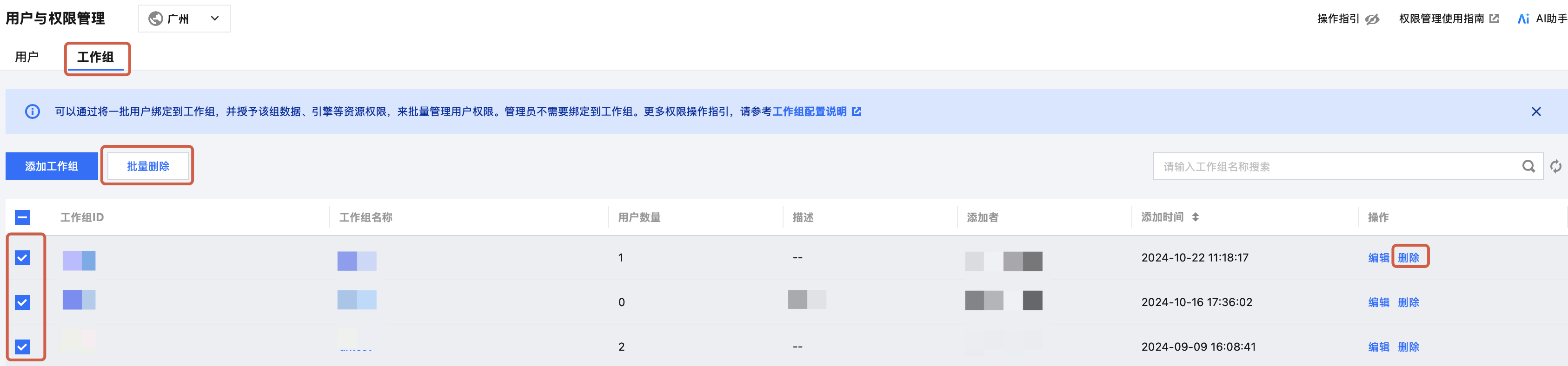基本说明
用户:CAM 中的用户,包括子账号、协作者账号。
工作组:产品内部管理的包括一批用户的组,组内用户权限相同。
说明
当用户被赋予的权限与所在工作组权限不同时,两者权限取并集。
通过工作组,您可以快速对人员进行权限赋予,无需重复对每个用户进行授权,企业用户推荐使用工作组模式进行授权。
用户管理
添加用户
1. 登录 数据湖计算 DLC 控制台,选择服务地域,进入左侧导航栏用户与权限管理页。
2. 单击添加用户,填写用户信息:直接选择腾讯云用户(对主账号下所有子账号或协同者账号勾选添加)或手动新建用户(输入用户UIN进行添加),选择用户类型。
说明:
选择用户类型为“普通用户”时,可通过个人授权或获取指定工作组的所有权限,选择用户类型为“管理员”时不需要绑定工作组,即可获取所有权限。
3. 绑定工作组:选择工作组进行绑定(非必选)。
查看用户信息
数据湖计算 DLC 的管理员可以修改用户基本信息及权限信息。
1. 登录 数据湖计算 DLC 控制台,选择服务地域,进入左侧导航栏用户与权限管理页。
2. 找到需要查看的用户账号 ID,可通过搜索快速查找。单击该用户名称即可查看该用户相关的信息及权限。
编辑用户信息
1. 登录 数据湖计算 DLC 控制台,选择服务地域,进入权限管理页。
2. 找到需要编辑的用户账号ID,可通过搜索快速查找。单击最右侧操作栏下的编辑即可进入编辑页。
移除用户
如果您不希望该用户继续使用数据湖计算 DLC,可以使用管理员账号对用户进行移除,移除后该用户将被回收数据湖计算 DLC 的使用权限,无法进行使用。
1. 登录 数据湖计算 DLC 控制台,选择服务地域,进入左侧导航栏用户与权限管理页。
2. 找到需要移除的用户账号 ID,可通过搜索快速查找。
删除单个用户:根据用户ID,单击最右侧操作栏下的删除即可移除。
删除多个用户:单击该用户条目前的选择框 ,支持批量进行移除,选择完毕后,单击批量删除用户即可将选中的用户从数据湖计算 DLC 中移除。
工作组管理
添加工作组
您可以将需要重复赋予的权限以工作组的形式管理,添加工作组操作流程如下。
1. 登录 数据湖计算 DLC 控制台,选择服务地域,进入左侧导航栏用户与权限管理页。
2. 单击工作组,进入工作组管理页面。
3. 单击添加工作组,填写相关信息后确认,即可完成工作组的添加。
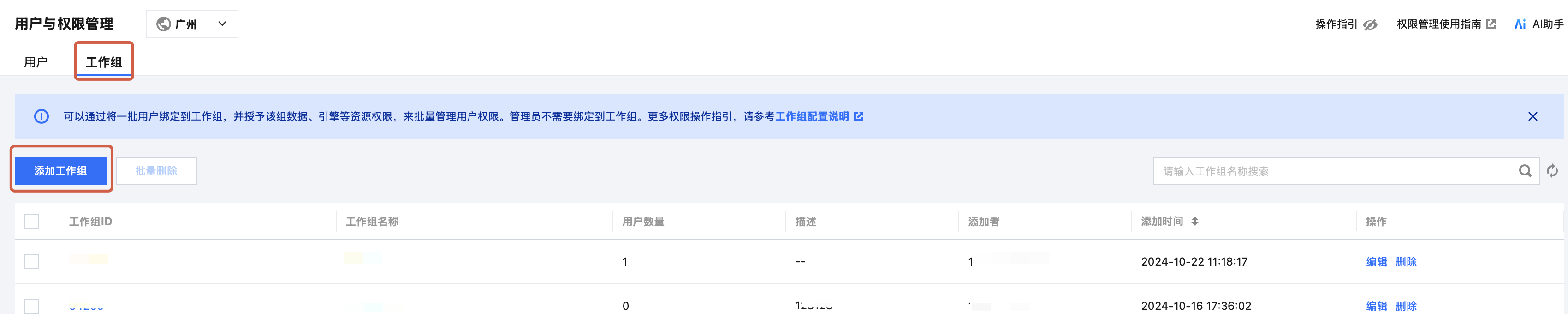
查看工作组信息
编辑工作组支持修改工作组描述信息及包括的用户。编辑工作组操作流程如下。
1. 登录 数据湖计算 DLC 控制台,选择服务地域,进入左侧导航栏用户与权限管理页。
2. 单击工作组,进入工作组管理页面。
3. 找到需要查看的工作组,可通过搜索栏输入工作组ID快速定位,单击工作组 ID 或工作组名称即可查看工作组信息。
编辑工作组信息
编辑工作组支持修改工作组描述信息及包括的用户。编辑工作组操作流程如下。
1. 登录 数据湖计算 DLC 控制台,选择服务地域,进入权限管理页。
2. 单击工作组,进入工作组管理页面。
3. 找到需要编辑的工作组名称,单击操作栏的编辑即可进入编辑界面。
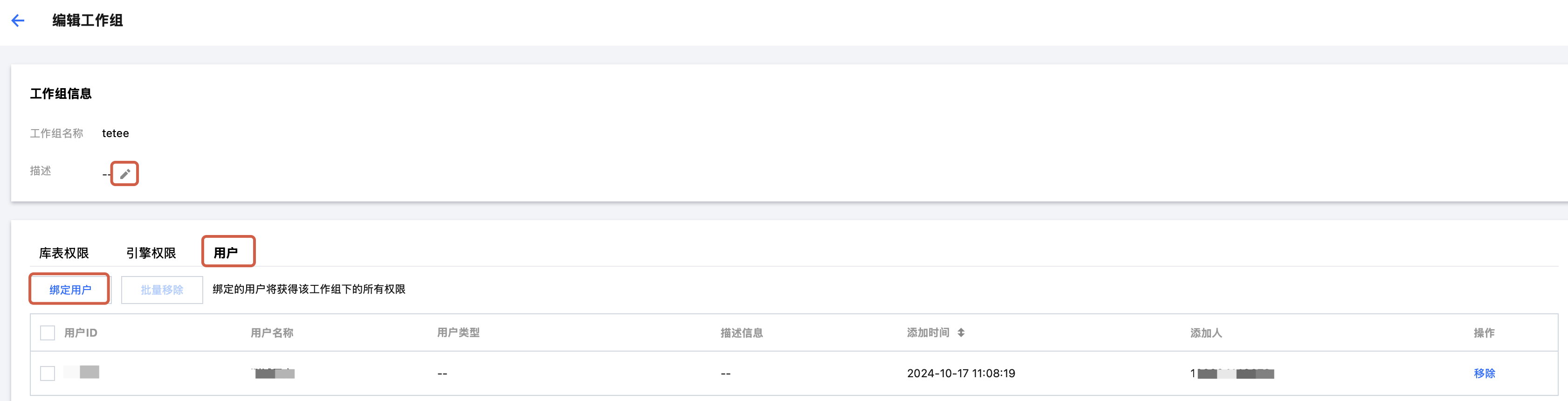
如需编辑描述信息,可单击

可通过绑定用户按钮将数据湖计算 DLC 内的用户添加至工作组。
勾选用户后单击批量移除,或单击用户操作栏的移除按钮,都可将用户从工作组移除。移除后用户将不再拥有该工作组授予的权限,但不影响其他已授予的权限。
删除工作组
数据湖计算 DLC 管理员可以将工作组进行移除。
注意
移除后该工作组下的所有授权用户的该工作组相关权限将会被回收。移除后将不可恢复,请谨慎操作。
1. 登录 数据湖计算 DLC 控制台,选择服务地域,进入权限管理页。
2. 单击工作组,进入工作组管理页面。
3. 找到需要移除的工作组名称,单击表头的选项框后批量移除,或单击操作栏的移除按钮,都可以将对应工作组移除。